Azure - Virtual Machine의 VHD 파일 다운로드
지난번에, Azure상에서 Virtual Machine 서비스를 만드는 것을 알아봤는데요.
Azure - Virtual Machine 구성
; https://www.sysnet.pe.kr/2/0/1315
만약, 이렇게 구성한 VM을 ... 혹시 나중에 사정이 생겨서 Azure가 아닌 사내에서 운영하는 쪽으로 방향이 바뀐다면 어떻게 될까요? 물론, ^^ 이런 경우에는 사내에 다시 시스템을 구성할 필요 없이 Azure에 있는 VM을 그대로 다운로드해서 사내의 Hyper-V 서비스에 이전해 올 수 있습니다.
그런데, Azure VM 관리자에 공개된 http 링크로는 다운로드가 안됩니다. (링크를 누르면 "HTTP 404 File Not Found"가 나옵니다.)
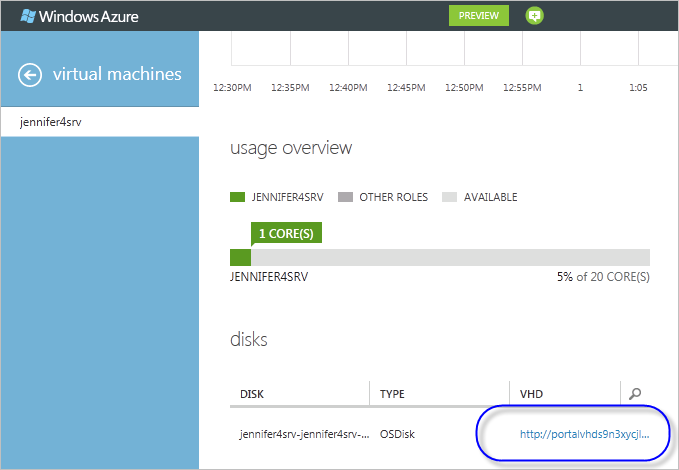
대신, 이전에도 한번 소개해 드렸던 Storage Explorer를 이용하면 다운로드가 가능합니다.
sysnet 첨부 파일을 Azure Storage에 마이그레이션
; https://www.sysnet.pe.kr/2/0/1304
Azure Storage Explorer 5 Preview 1 (June 2012)
; http://azurestorageexplorer.codeplex.com/
위의 글에 소개했던 것처럼 Storage Account를 등록하고 접속하면 아래와 같이 VHDS 폴더에 VM에 대한 VHD 파일이 있는 것을 볼 수 있습니다.
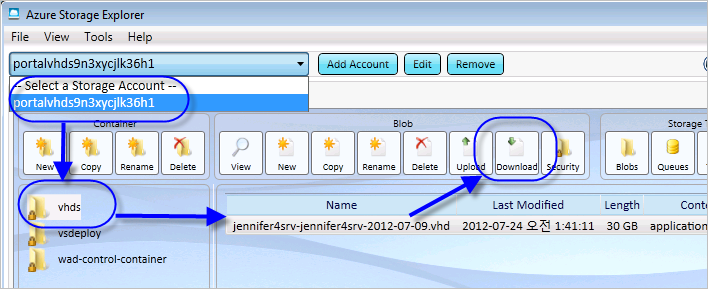
"Download" 버튼을 눌러서 ^^ VHD 파일을 다운로드한 후, Hyper-V에 다시 붙이면 됩니다. 참고로, 위의 그림에 보면, 왜 Azure VM 관리 페이지에서 직접적으로 HTTP 링크를 통해 다운로드가 안 되었는지를 알 수 있습니다. 폴더 아이콘 옆에 자물쇠 모양의 그림이 추가되어 있는데, 즉 Container 접근 유형이 "Private"으로 설정되어 있기 때문입니다.
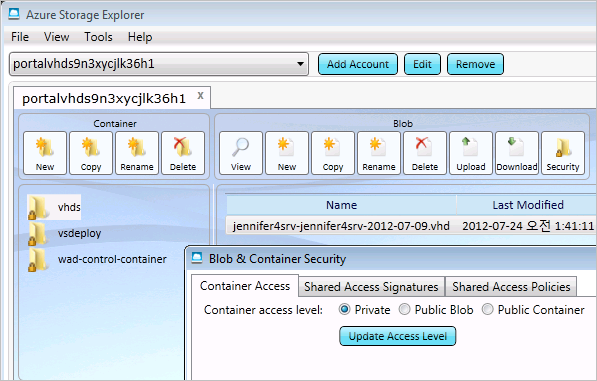
물론, 해당 Blob 데이터를 Public 유형으로 바꿔주면 HTTP 경로를 이용하여 직접 다운로드하는 것도 가능합니다.
여기서 한 가지 중요한 점. ^^ 위와 같이 다운로드하는 것도 '과금'이 됩니다. 그래도 큰 금액은 아닌데요. 요금 계산 메뉴에 가보니, 36GB에 8,327원 비용이 발생했습니다. 클라우드에 있던 VM을 Private에서 다시 설치해야 하는 수고로움에 비교한다면 만 원 남짓한 돈은 분명 저렴하다고 할 수 있습니다.
참고로, 아래는 제가 테스트한 환경의 비용 발생 현황입니다.
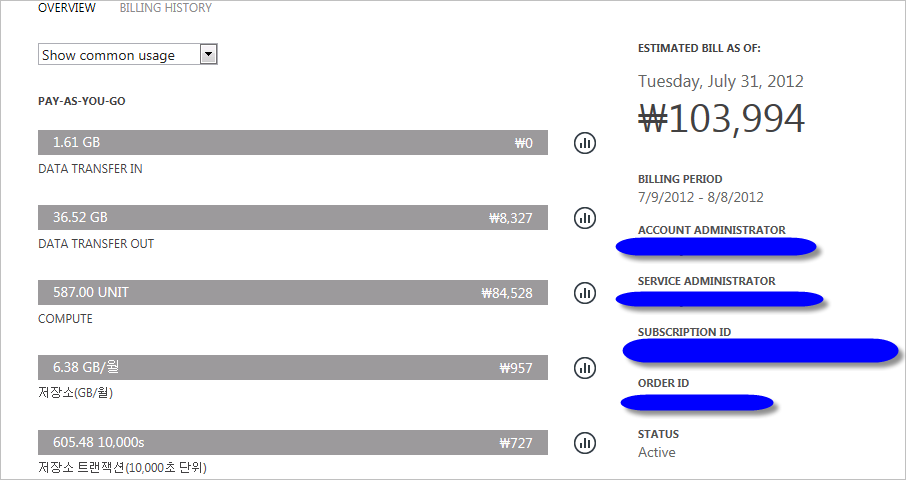
끝맺기 전에! ^^
Small VM의 경우에 운영체제에 할당된 VM 크기가 30GB임을 이전 글에서 소개해 드렸지요. 30GB 크기가 작진 않지만, 재미있게도 "Storage Explorer"에서 다운로드하는 시도를 2번이나 했는데 모두 중간에서 연결이 끊어지는 문제가 있었습니다. 할 수 없이, Blob 접근 유형을 "Private"에서 "Public"으로 바꾸고 해당 파일을 Internet Explorer에서 http 주소로 접근하여 다운로드를 받았습니다. (정상적으로 다운로드 되었습니다.)
마지막으로, 검색해 보면 Azure VM 전용으로 편리하게 관리 기능이 구현된 프로그램도 있으니 참고하세요. ^^
Azure Drive Explorer
; http://azuredriveexplorer.codeplex.com/
[이 글에 대해서 여러분들과 의견을 공유하고 싶습니다. 틀리거나 미흡한 부분 또는 의문 사항이 있으시면 언제든 댓글 남겨주십시오.]